Aspectul vizual al File Explorer în Windows 11 diferă semnificativ față de cel din Windows 10. Pe lângă colțurile rotunjite și noile iconițe, a fost remodelată și panglica de instrumente. Aceasta este acum mai extinsă, iar unele butoane familiare au dispărut complet.
Panglica din File Explorer era un instrument util. Nu era supraaglomerată cu opțiuni inutile, iar noua panglică a eliminat o parte din ele.
Accesarea opțiunilor pentru foldere în Windows 11
Unul dintre cele mai notabile butoane eliminate din panglica File Explorer în Windows 11 este cel dedicat „Opțiunilor pentru foldere”. Acest buton permitea utilizatorilor accesul la o varietate mare de setări de personalizare, care controlau felul în care folderele și fișierele erau afișate în File Explorer, influențând totodată și comportamentul aplicației în general.
Deși butonul a fost eliminat, opțiunile pentru foldere sunt încă prezente și accesibile în Windows 11.
1. Accesarea opțiunilor pentru foldere prin File Explorer
Opțiunile pentru foldere pot fi accesate direct din File Explorer în Windows 11, dar este necesar să știm unde să căutăm.
Deschideți File Explorer.
În panglica de instrumente, dați clic pe butonul „Vezi mai multe” (reprezentat prin trei puncte).
Din meniul afișat, selectați „Opțiuni”.
Acum, fereastra „Opțiuni folder” se va deschide.
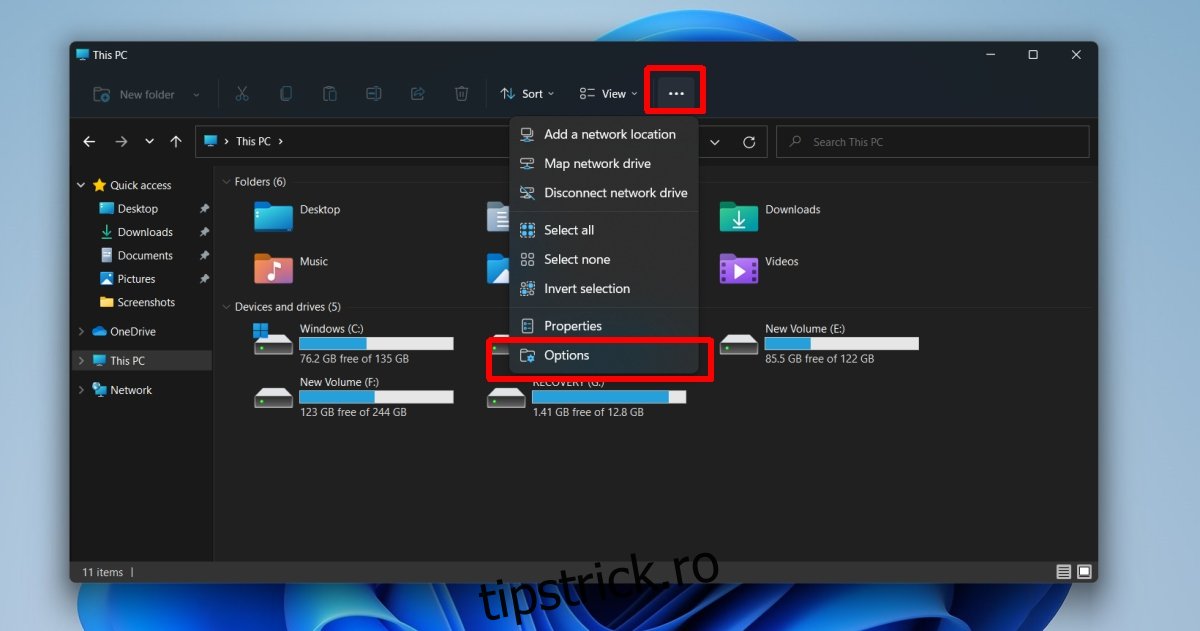
2. Accesarea opțiunilor pentru foldere prin Panoul de control
O altă metodă de accesare a opțiunilor folderului este prin intermediul Panoului de control. Acesta rămâne parte a Windows 11 și oferă acces direct la aceste setări.
Deschideți Panoul de control. Metodele utilizate pentru deschiderea Panoului de control în Windows 10 funcționează și în Windows 11.
Navigați la secțiunea „Aspect și personalizare”.
Aici, dați clic pe „Opțiuni File Explorer”.
Fereastra cu opțiunile pentru foldere se va deschide.
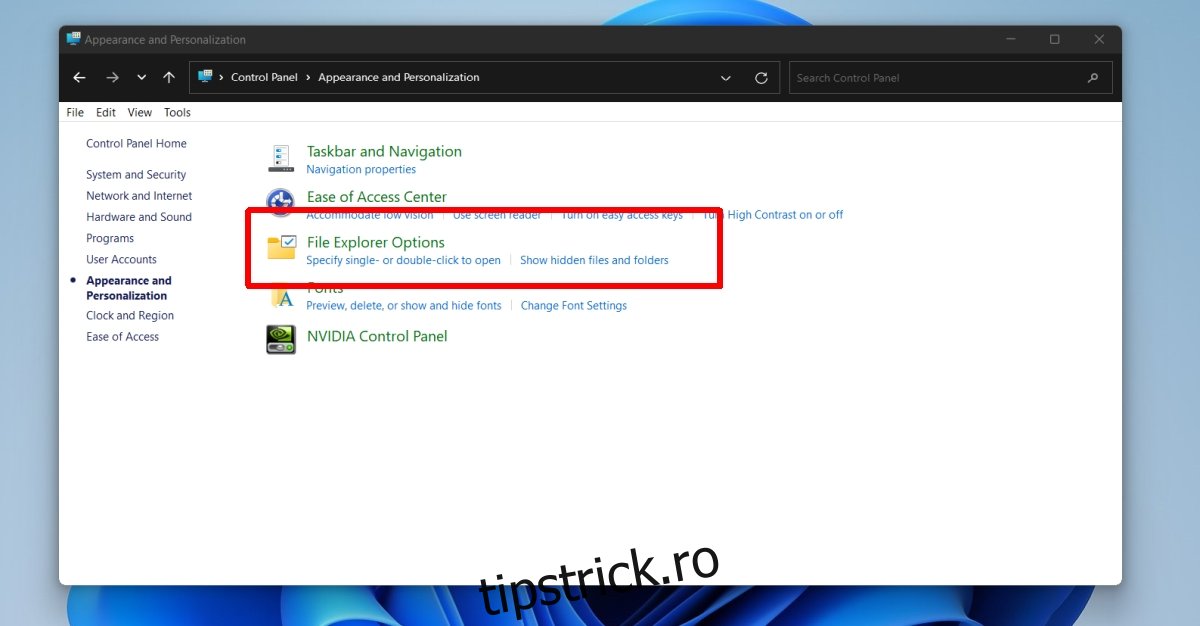
Modificări aduse opțiunilor pentru foldere
Deși opțiunile pentru foldere sunt încă prezente în Windows 11, au fost făcute mici modificări. Este posibil să nu vedeți toate opțiunile care erau disponibile în Windows 10. Lista de opțiuni din fila „Vizualizare” pare să fi fost redusă sau mutată în alte zone ale sistemului de operare. Acest lucru înseamnă că anumite elemente pe care utilizatorii le puteau personaliza anterior nu mai pot fi modificate.
Concluzii
Windows 11 pune un accent mai mare pe aspectul vizual comparativ cu Windows 10. Veți observa că multe meniuri nu mai folosesc etichete text pentru acțiuni precum copiere, inserare sau partajare. Acestea au fost înlocuite cu iconițe. Deși iconițele nu sunt un lucru negativ, utilizatorii Windows erau obișnuiți cu meniuri ce aveau etichete text. Va fi nevoie de timp pentru a învăța aceste noi simboluri și pentru a le face suficient de familiare, astfel încât utilizatorii să le poată localiza și recunoaște imediat într-un meniu. Dacă explorați versiunea inițială a Windows 11 și nu reușiți să găsiți o opțiune unde vă așteptați să fie, încercați să căutați o iconiță care ar fi putut înlocui eticheta text.